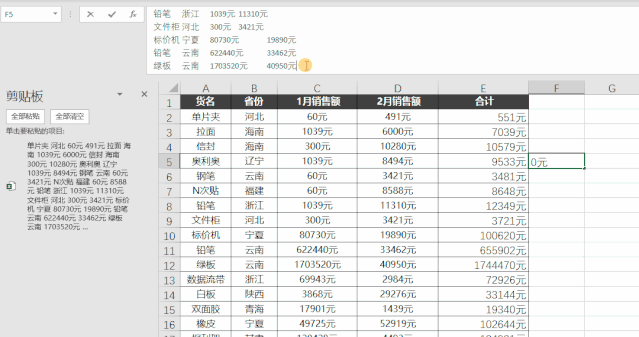一说到剪贴板,估计大家已经条件反射地说出【Ctrl + C】、【Ctrl + V】了。
Excel 里的剪贴板可不止是几个按键这么简单~
点击【开始】选项卡,我们可以看见「剪贴板」这一栏,点击右下角的:


就可以打开剪贴板了。
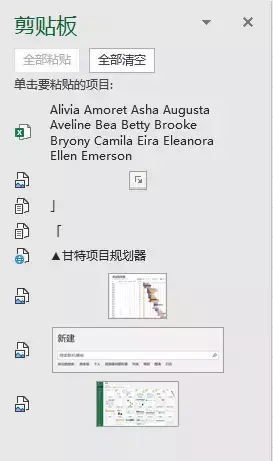
我们可以发现,不管是表格中的内容,还是表格外的文本、图片,我们都可以在剪贴板中找到。
有了剪贴板,可以一次性复制大量内容,不必担心之前复制的内容不小心被覆盖掉。
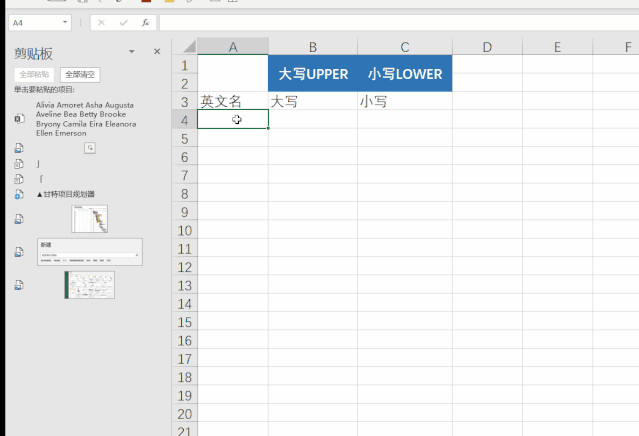
粘贴的时候也十分方便,点选一下就可以取用,极大提高我们的工作效率。
♦ 把表格粘贴成文本 ♦
除了剪贴板本身,它还可以和编辑栏结合起来,发挥记事本的效果~
不卖关子了,我们直接来看。
有时候我们需要把工作表中的部分数据复制粘贴给同事。
但是粘贴到 QQ 或者微信的对话框中就会发现,数据都成了图片格式。
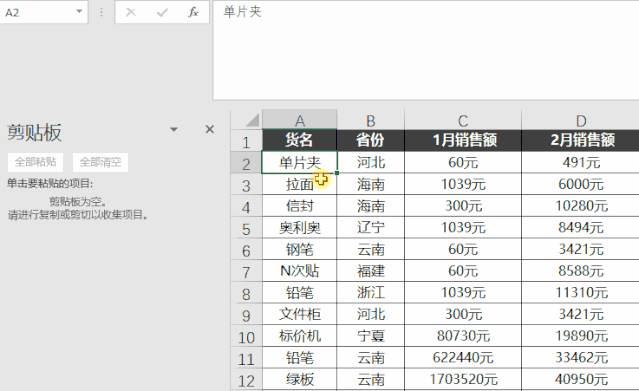
这种时候你会怎么做?
通常情况下,我们会选择打开一个记事本,将数据复制粘贴进去,再复制记事本中的数据,粘贴到对话框中。
但其实不用借助其他工具,用 Excel 里的剪贴板+编辑栏就可以啦~
我们只用将需要的部分复制,任意选一个空白的单元格,把复制好的内容粘贴到编辑栏中。
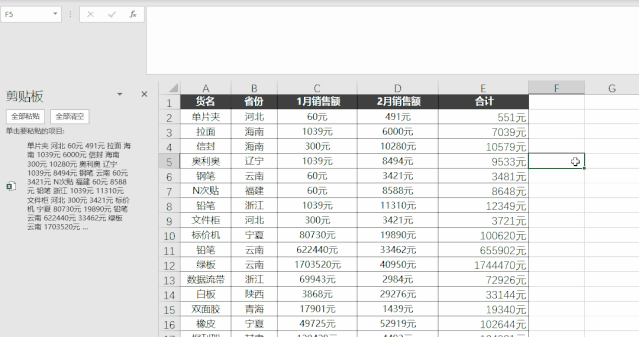
再将编辑栏中的部分复制,直接粘贴到我们聊天对话框中,搞定!